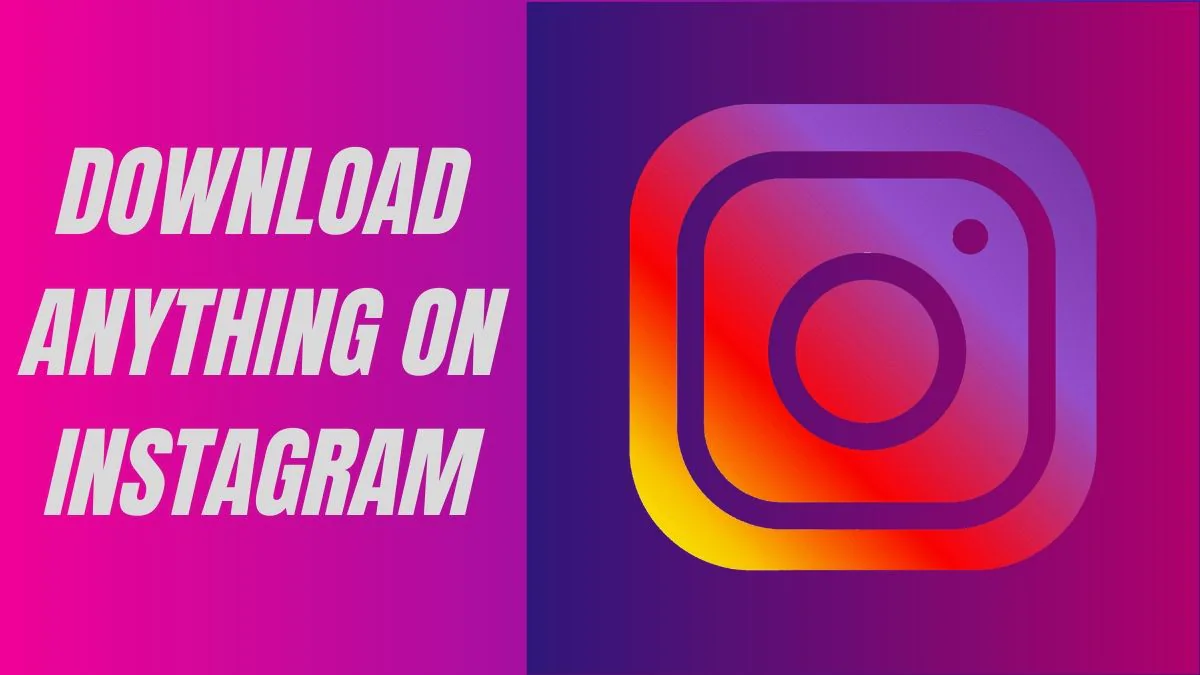இன்ஸ்டாகிராமில் ஒரு வீடியோவை நீங்கள் உண்மையிலேயே விரும்பி, உங்கள் சேகரிப்பில் வீடியோவைச் சேமிக்க விரும்பும் நேரங்கள் உள்ளன, ஆனால் அவ்வாறு செய்வதற்கான வழிமுறை எதுவும் இல்லை. இருப்பினும், இன்ஸ்டாகிராம் வீடியோக்களைப் பதிவிறக்க சில வழிகள் உள்ளன, ஆனால் அதற்கு நீங்கள் சிறிது சிரமப்பட வேண்டியிருக்கும்.
எனவே இந்த டுடோரியலில் உங்கள் PC, Android மற்றும் iOS சாதனங்களில் Instagram வீடியோக்களை பதிவிறக்கம் செய்வதற்கான பல முறைகளை உங்களுக்குக் காண்பிப்பேன்.
எச்சரிக்கை: இன்ஸ்டாகிராம் வீடியோக்களை உங்கள் சொந்தமாக மாற்ற அல்லது பகிர்வதற்காக பதிவிறக்குவது சட்டவிரோதமானது. தனிப்பட்ட பயன்பாட்டிற்காக மட்டுமே நீங்கள் வீடியோக்களை பதிவிறக்கம் செய்ய முடியும். நீங்கள் பதிப்புரிமையை மீறினால், உங்களுக்கு எதிராக எடுக்கப்படும் எந்தவொரு நடவடிக்கைக்கும் நாங்கள் பொறுப்பாக மாட்டோம்.
கணினியில் Instagram வீடியோக்களை எவ்வாறு பதிவிறக்குவது
உங்கள் கணினியில், நீங்கள் அதை கைமுறையாக செய்யலாம் அல்லது ஆன்லைன் கருவி அல்லது இணைய சேவைகள் மூலம் உதவி பெறலாம். இந்த வழிகள் அனைத்தையும் நான் உங்களுக்குக் காட்டுகிறேன்.
முறை 1: மூலக் குறியீட்டிலிருந்து பதிவிறக்கவும்
இது கையேடு வழி, அல்லது மாறாக, குறியீடுகளிலிருந்து நேரடியாகப் பெறுவது. வீடியோ பக்கத்தின் மூலக் குறியீடுகளை நீங்கள் ஆய்வு செய்து, பதிவிறக்க இணைப்பை அங்கிருந்து பிரித்தெடுக்கலாம்.
நீங்கள் அதை எப்படி செய்கிறீர்கள் என்பது இங்கே:
- நீங்கள் பதிவிறக்க விரும்பும் வீடியோவைத் திறக்கவும்.
- அதன் மீது வலது கிளிக் செய்து, உறுப்பு ஆய்வு என்பதைத் தேர்ந்தெடுக்கவும். உங்கள் உலாவியைப் பொறுத்து, பக்க மூலத்தைப் பார்ப்பது போன்ற பெயர் வேறுபட்டிருக்கலாம்.
- இப்போது Ctrl + F விசைகளை அழுத்தி கண்டுபிடி விருப்பத்தைத் திறந்து அதில் “.mp4” என டைப் செய்யவும்.
- தேடல் குறியீட்டின் ஒரு பகுதியைத் திறக்கும். இங்கே, src= க்கு அடுத்துள்ள இணைப்பை நகலெடுக்கவும் (இணைப்பு .mp4 உடன் முடிகிறது).
- இந்த இணைப்பைப் புதிய தாவலில் ஒட்டவும், வீடியோ இயங்கத் தொடங்கும். வீடியோவைப் பதிவிறக்க, வலது கிளிக் செய்து, வீடியோவை இவ்வாறு சேமி… என்பதைத் தேர்ந்தெடுக்கவும்.
VideoHunter மூலம் பதிவிறக்கவும்
Instagram வீடியோக்களைப் பதிவிறக்க, நீங்கள் VideoHunter ஐப் பயன்படுத்தி முயற்சிக்கலாம். இது ஒரு நிலையான மற்றும் உயர்தர வீடியோ டவுன்லோடர் ஆகும். இந்த வழியில், அதன் சுருக்கமான மற்றும் பயனர் நட்பு இடைமுகம் உங்களை எந்த நேரத்திலும் வீடியோ பதிவிறக்கத்தில் நிபுணராக மாற்றும்.
மீண்டும், உங்களுக்கு அனுமதி இல்லாத வீடியோக்களை நீங்கள் பதிவிறக்கம் செய்து விநியோகிக்கக் கூடாது.
VideoHunter ஐ எவ்வாறு பயன்படுத்துவது என்பது இங்கே:
- உங்களுக்கு பிடித்த Instagram வீடியோவின் URL ஐ நகலெடுத்து, VideoHunter இன் உள்ளீட்டு பெட்டியில் ஒட்டவும்.
- “பகுப்பாய்வு” என்பதைக் கிளிக் செய்யவும், இது உங்கள் விருப்பத்திற்கான பல விருப்பமான வெளியீடு வடிவங்களை வழங்கும்.
- நீங்கள் விரும்பும் வெளியீட்டு வடிவமைப்பைத் தேர்ந்தெடுத்து “பதிவிறக்கு” என்பதைக் கிளிக் செய்யவும். இதன் பேட்ச் டவுன்லோட் அம்சம் நிச்சயமாக முயற்சிக்க வேண்டியதுதான், இது உங்கள் நேரத்தை மிச்சப்படுத்தும்.
- இது “பதிவிறக்கம்” பக்கத்திலுள்ள கீழ்தோன்றும் ஐகானைக் கிளிக் செய்யவும் மற்றும் ஆடியோவை மட்டும் சேமிக்க “ஆடியோ” என்பதைத் தேர்ந்தெடுக்கவும் ஆதரிக்கிறது.
VideoProc டவுன்லோடர் மூலம் பதிவிறக்கவும்
இன்ஸ்டாகிராம் வீடியோக்களைப் பதிவிறக்க உங்களை அனுமதிக்கும் மற்றொரு கருவி இங்கே உள்ளது – VideoProc டவுன்லோடர். ஆனால் பதிப்புரிமை பாதுகாக்கப்பட்ட உள்ளடக்கம் அல்லது உங்களுடையது அல்லாத வீடியோக்களை நீங்கள் பதிவிறக்கக் கூடாது என்பதை நினைவில் கொள்ளவும்.
இது போன்ற கருவிகள், நீங்கள் பதிவிறக்கம் செய்து வைத்திருக்கும் உங்கள் சொந்த வீடியோக்களின் நகலை அல்லது பதிவிறக்க உங்களுக்கு அங்கீகாரம் உள்ளவை.
பயன்பாட்டை நிறுவிய பின், இந்த வழிமுறைகளைப் பின்பற்றவும்:
டவுன்லோடர் ஐகானைக் கிளிக் செய்யவும்.
- பதிவிறக்க ஐகான்
- அடுத்த பக்கத்தில், “வீடியோவைச் சேர்” ஐகானைக் கிளிக் செய்யவும்.
- Instagram.com க்குச் சென்று, நீங்கள் பதிவிறக்க விரும்பும் வீடியோவிற்குச் சென்று, 3-புள்ளிகளில் வலது கிளிக் செய்து, “இணைப்பை நகலெடு” என்பதைத் தேர்ந்தெடுக்கவும். நாங்கள் CNN.com இன் வீடியோவை ஆர்ப்பாட்டத்திற்கு பயன்படுத்துவோம்.
- இணைப்பை மீண்டும் VideoProc இல் ஒட்டவும் மற்றும் “பகுப்பாய்வு” என்பதைக் கிளிக் செய்யவும்.
- கடைசியாக, உங்கள் வீடியோவைப் பதிவிறக்க “இப்போது பதிவிறக்கு” என்பதைக் கிளிக் செய்யவும்.
HitPaw வீடியோ மாற்றியைப் பயன்படுத்தவும்
பயன்பாட்டின் பெயர் இது ஒரு வீடியோ கன்வெட்டர் என்று கூறுகிறது, HitPaw இன் வீடியோ மாற்றி வீடியோக்களையும் பதிவிறக்கம் செய்ய அனுமதிக்கும் ஒரு பதிவிறக்க அம்சத்துடன் வருகிறது.
இன்ஸ்டாகிராம் வீடியோக்களை பதிவிறக்கம் செய்ய இந்த செயலியை எவ்வாறு பயன்படுத்தலாம் என்பது இங்கே.
- பதிவிறக்கம் செய்து நிறுவிய பின் பயன்பாட்டைத் திறந்து, பதிவிறக்கம் தாவலைக் கிளிக் செய்யவும்.
- Instagram.com இல் உள்நுழைந்து, வீடியோ இடுகையின் மேல் வலதுபுறத்தில் உள்ள 3-புள்ளிகளைக் கிளிக் செய்து, நகலெடு இணைப்பைத் தேர்ந்தெடுக்கவும்.
- பயன்பாட்டில் மீண்டும், URL ஐ ஒட்டு என்பதைக் கிளிக் செய்து, நீங்கள் முன்பு நகலெடுத்த URL இல் ஒட்டவும், பதிவிறக்கு என்பதைக் கிளிக் செய்யவும்.
- MP4 ஐத் தேர்ந்தெடுத்து, வீடியோவைப் பதிவிறக்குவதைத் தொடங்க பதிவிறக்க என்பதைக் கிளிக் செய்யவும்.
நீங்கள் பதிவிறக்கிய வீடியோவைக் கண்டறிய “சேமி” பாதையைச் சரிபார்க்கவும்.
பதிவிறக்கம் செய்யப்பட்ட வீடியோக்களுக்கான பாதை
ஆன்லைன் கருவியைப் பயன்படுத்தவும்
எந்த ஆப்ஸையும் நிறுவாமல் விரைவாக பதிவிறக்கம் செய்ய விரும்பினால், நீங்கள் பயன்படுத்தக்கூடிய இலவச ஆன்லைன் கருவி / இணையதளம் உள்ளது – DownloadVideosFrom.com.
எனது அனுபவத்தில், இது மற்றவர்களை விட சற்று உள்ளுணர்வு மற்றும் நீங்கள் சுவாரஸ்யமாகக் காணக்கூடிய சில கூடுதல் அம்சங்களைச் சேர்க்கிறது.
அதை எவ்வாறு பயன்படுத்துவது என்பது இங்கே:
- நீங்கள் பதிவிறக்க விரும்பும் Instagram வீடியோவைத் திறந்து அதன் URL ஐ நகலெடுக்கவும்.
- இப்போது DownloadVideosFrom ஐத் திறந்து, URL ஐ உரை புலத்தில் ஒட்டவும்.
- வீடியோவை மாற்றி பதிவிறக்கம் செய்ய கீழே உள்ள Download MP4ஐ கிளிக் செய்யவும்.
MP3 (வீடியோக்களின் ஆடியோ மட்டும்) அல்லது Instagram புகைப்படங்களைப் பதிவிறக்குவதற்கான விருப்பங்களும் உள்ளன.
Android இல் Instagram வீடியோக்களை எவ்வாறு பதிவிறக்குவது
ஆண்ட்ராய்டில், வீடியோக்களை நீங்கள் பார்த்தவுடன் தானாகவே பதிவிறக்கம் செய்யப்படும், அவை எங்கு சேமிக்கப்பட்டுள்ளன என்பதை நீங்கள் கண்டுபிடிக்க வேண்டும். மாற்றாக, வீடியோக்களை முதலில் பார்க்காமல் பதிவிறக்க மூன்றாம் தரப்பு பயன்பாட்டைப் பயன்படுத்தலாம். இரண்டு முறைகளையும் சரிபார்ப்போம்:
ஆப்ஸ் தற்காலிக சேமிப்பில் இருந்து Instagram வீடியோக்களைப் பெறவும்
இதைச் செய்ய, முதலில் சென்று நீங்கள் பதிவிறக்க விரும்பும் வீடியோவைப் பாருங்கள். நீங்கள் பார்க்கும் எந்தப் பகுதியும் பதிவிறக்கம் செய்யப்படும். எனவே, முழுமையான வீடியோவை நீங்கள் விரும்பினால் முழு வீடியோவையும் பார்க்கவும்.
அடுத்து, உங்கள் மொபைலின் கோப்பு மேலாளரைத் திறந்து, Android > data > com.instagram.android > cache > videos என்பதற்குச் செல்லவும். நீங்கள் பார்த்த அனைத்து வீடியோக்களையும் இங்கே காணலாம், மேலும் அவை .clean நீட்டிப்பைக் கொண்டிருக்கும். நீங்கள் அவற்றைத் தட்டி, அவற்றை இயக்க வீடியோ விருப்பத்தைத் தேர்ந்தெடுக்கலாம்.
நீங்கள் அவற்றை ஆடியோ வடிவத்திற்கு மாற்ற விரும்பினால், அவற்றை மறுபெயரிட்டு, .clean நீட்டிப்பை .mp4 ஆக மாற்றவும்.
குறிப்பு: இந்த வீடியோக்கள் அனைத்தும் தற்காலிக சேமிப்பாக சேமிக்கப்படும். ஃபோன் கேச் நீக்கப்பட்டால், இந்த வீடியோக்களும் நீக்கப்படும். நீங்கள் ஒரு வீடியோவை நிரந்தரமாக வைத்திருக்க விரும்பினால், அதை வேறு இடத்திற்கு நகர்த்த வேண்டும்.
மூன்றாம் தரப்பு பயன்பாட்டைப் பயன்படுத்தவும்
ஒவ்வொரு வீடியோவையும் பார்க்க உங்களை கட்டாயப்படுத்தாத நம்பகமான முறையை நீங்கள் விரும்பினால், மூன்றாம் தரப்பு பயன்பாடு செய்யும். இன்ஸ்டாகிராமிற்கான வீடியோ டவுன்லோடரை நான் பரிந்துரைக்கிறேன், இது இலவசம் மற்றும் விளம்பரங்கள் மிகவும் எரிச்சலூட்டுவதாக இல்லை. அதை எப்படி பயன்படுத்துவது என்று பார்ப்போம்:
- Instagram பயன்பாட்டில், நீங்கள் பதிவிறக்க விரும்பும் வீடியோவைத் திறந்து, மேல் வலது மூலையில் உள்ள மெனுவில் (மூன்று செங்குத்து புள்ளிகள்) தட்டவும்.
- இப்போது நகலெடு இணைப்பைத் தட்டவும்.
- அதன் பிறகு, இன்ஸ்டாகிராமிற்கான வீடியோ டவுன்லோடரைத் திறந்து, ஒட்டு பொத்தானைத் தட்டவும்.
இணைப்பு ஒட்டப்பட்டு, வீடியோ தானாகவே பதிவிறக்கம் செய்யப்பட்டு கேலரியில் சேமிக்கப்படும்.
IOS இல் Instagram வீடியோக்களை எவ்வாறு பதிவிறக்குவது
IOS க்கு வரும்போது விருப்பங்கள் மிகவும் குறைவாகவே உள்ளன, ஆனால் Instagram புகைப்படங்கள் மற்றும் வீடியோக்களைப் பதிவிறக்கும் ஒரு நல்ல மறுபதிவு பயன்பாடு எனக்குத் தெரியும். Regrammer என்பது முற்றிலும் இலவச பயன்பாடாகும் (விளம்பரம் ஆதரிக்கப்படும்) இது Instagram இலிருந்து உங்கள் iOS சாதனத்தில் எந்த வீடியோவையும் பதிவிறக்கம் செய்ய உதவும்.
இன்ஸ்டாகிராமிற்கான வீடியோ டவுன்லோடரைப் போலவே இதன் பயன்பாடும் உள்ளது. இன்ஸ்டாகிராமில் இருந்து வீடியோவின் URL ஐ நகலெடுத்து Regrammer பயன்பாட்டில் ஒட்டவும். பின்னர், அதைத் திறந்து பதிவிறக்கம் செய்ய முன்னோட்டத்தைத் தட்டவும். வீடியோ தானாகவே கேமரா ரோலில் சேமிக்கப்படும், மேலும் அதை மறுபதிவு செய்வதற்கான விருப்பங்களைக் காண்பீர்கள்.